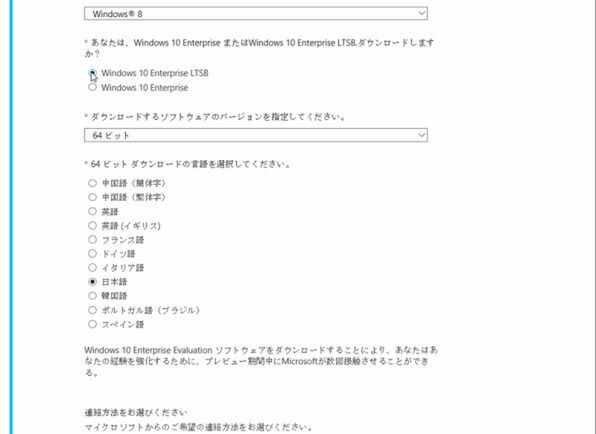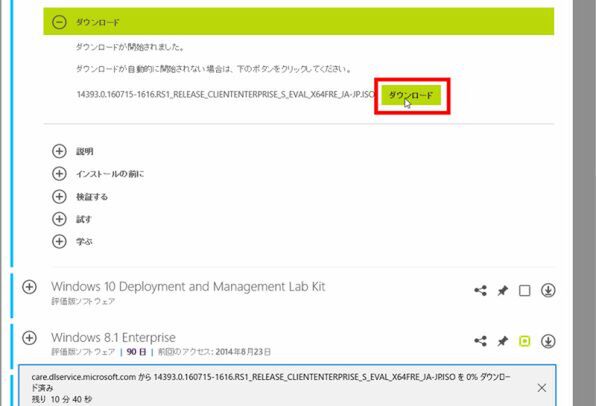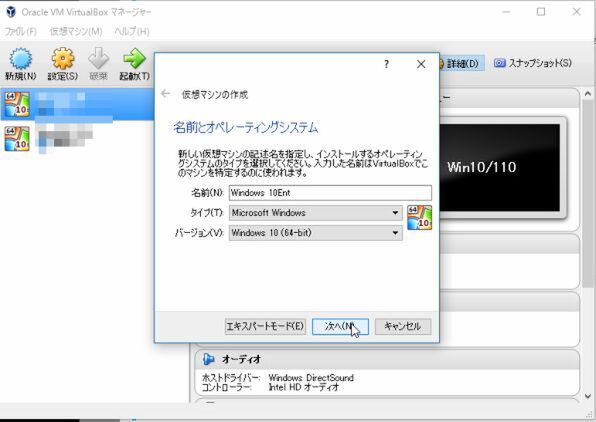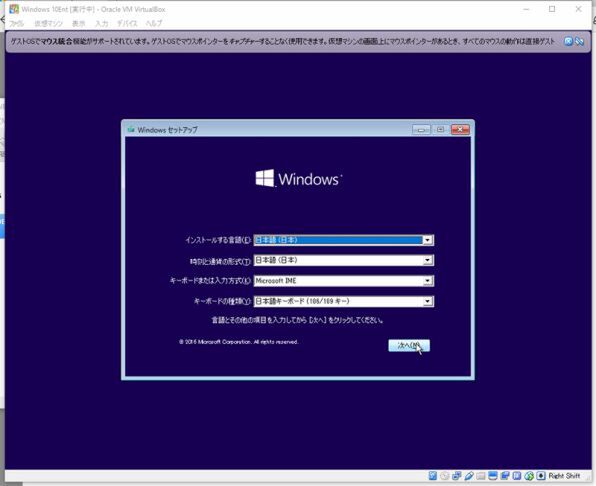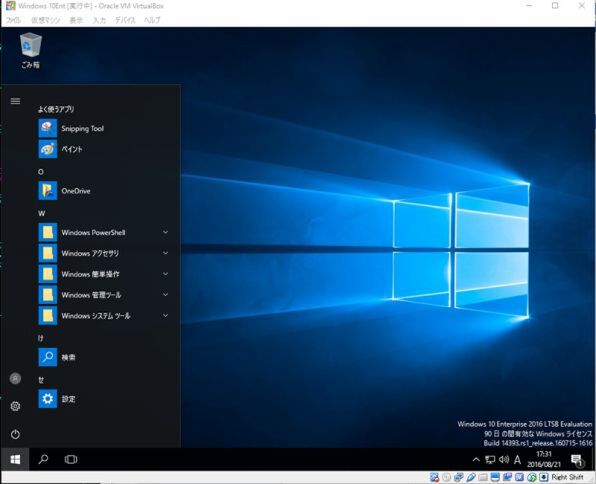Windows 10の最新情報を常にウォッチしている探偵・ヤナギヤが、Windows 10にまつわるギモンに答える本連載。
基本技から裏技・神技、最新ビルドのInsider Previewの情報まで、ドド~ンと紹介します。
調査依頼
会社で使っているソフトがWindows 10で動くかどうか調べる方法
仕事で使っているPCをWindows 10にアップグレードしたいが、ソフトや周辺機器が動作するか心配でスルーしているという読者や企業も多いのではないだろうか。そんな時のためにマイクロソフトは「Windows評価版ソフトウェア」を用意している。90日間、無料でフル機能のWindows 10を試すことができるのだ。もちろん企業向けのサービスなので、用意されているのはEnterprise版のみ。
「Windows 評価版ソフトウェア」ページを開いたら、マイクロソフトアカウントでサインインし、「登録して続行」をクリックする。名前やメールアドレス、地域などに加え、Windows 10 EnterpriseもしくはWindows 10 Enterprise LTSBのどちらをダウンロードするかを選択する項目もある。
Windows 10 Enterprise LTSB版のLTSBとは「Long Term Servicing Branch」の略で、クリティカルなシステムで使われるWindows向けにリリースされているモデル。セキュリティ更新は行われるが、機能のアップデートなどはなく、安定性を重視しているのが特徴だ。
ISOファイルをダウンロードできるので、PCにインストールして試せばいい。もし、PCがないなら仮想OSにもインストールできる。ソフトが起動するかどうかだけなら、コストをかけずに試せる。多くの仮想OSソフトにインストールできるが、ここでは「Oracle VM VirtualBox」を試用した。
これでズバッと解決!
Windows 10 Enterprioseの評価版を無料で90日間試すことができる。PCを用意できないという場合は、仮想PCソフトを利用することも可能
Windows 10探偵団は毎週、月・水の午前9:00、日曜日の12:00に更新します。お楽しみに!
週刊アスキーの最新情報を購読しよう